
PHP 편집자 Youzi가 WPS 텍스트에 취소선을 추가하고 이중 취소하는 방법을 소개합니다. 취소선을 추가하면 문서를 더 명확하고 읽기 쉽게 만들 수 있습니다. 취소선을 추가하려면 WPS 텍스트에서 텍스트를 선택한 다음 기능 표시줄에서 "시작"을 선택한 다음 "글꼴" 드롭다운 메뉴를 클릭하고 팝업 대화 상자에서 "취소선"을 선택하여 추가하세요. . 동일한 단계를 통해 취소선을 두 배로 늘릴 수 있습니다. 이제 WPS 텍스트의 이중 취소선에 대한 자세한 단계를 살펴보겠습니다!
1. 예를 들어 아래 그림의 문자에 취소선 두 개를 추가하려고 합니다.
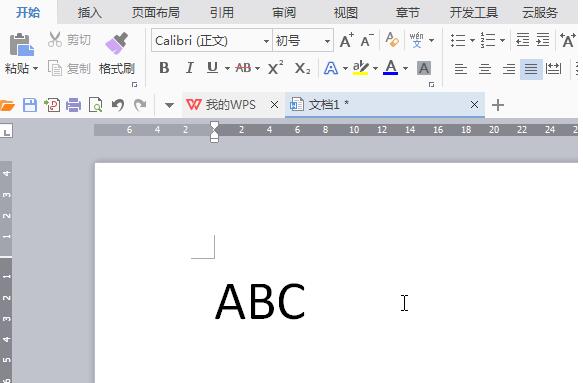
2. 취소선 2개를 추가할 문자 범위를 선택하세요.
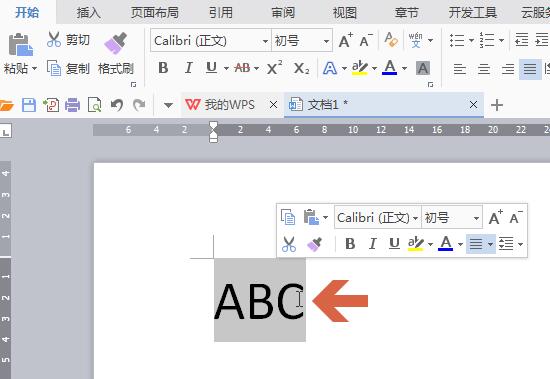
3. 선택 범위에서 마우스 오른쪽 버튼을 클릭하세요.
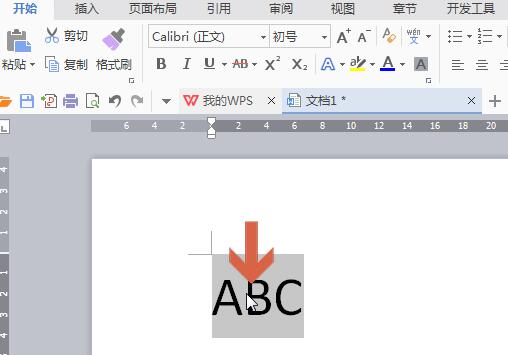
4. 메뉴가 나타나면 메뉴에서 [글꼴]을 클릭하세요.
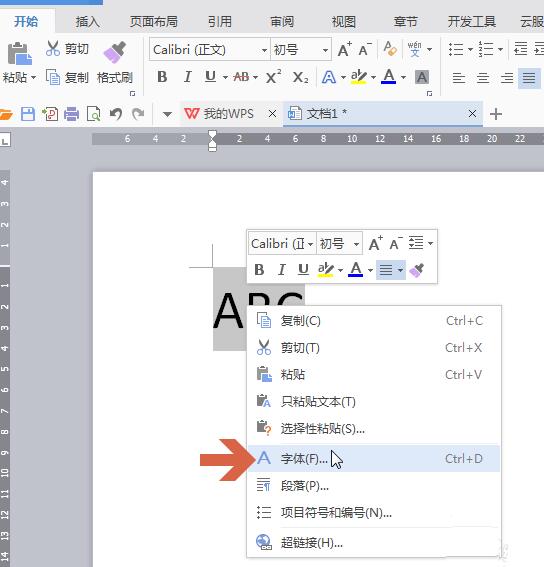
5. 대화상자를 연 후 아이콘에서 [이중 취소선] 옵션을 클릭하여 체크하세요.
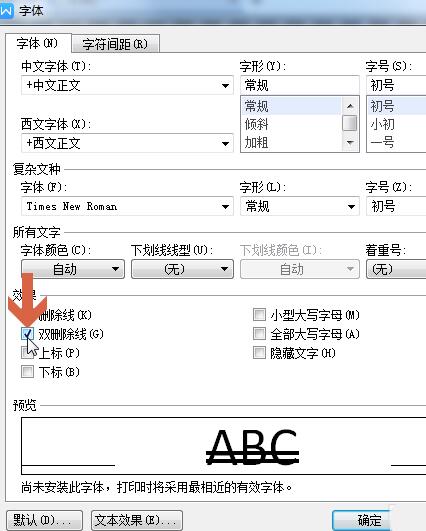
6. 확인 후 확인 버튼을 클릭하세요.
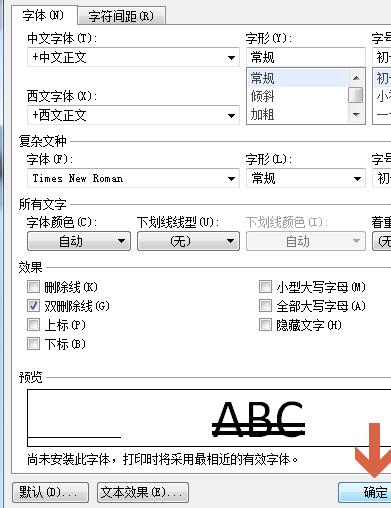
7. 이렇게 하면 선택한 문자에 취소선 두 개가 추가됩니다.
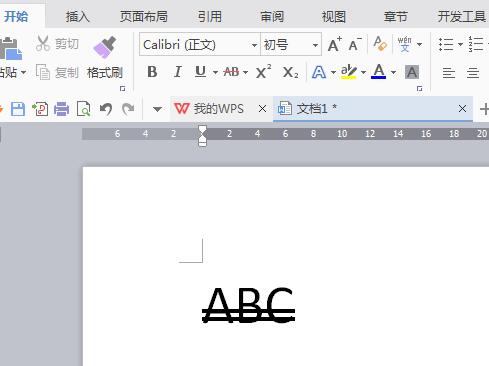
위 내용은 wps 텍스트에 이중 취소선을 추가하는 방법_wps 텍스트에 이중 취소선을 추가하는 자세한 단계의 상세 내용입니다. 자세한 내용은 PHP 중국어 웹사이트의 기타 관련 기사를 참조하세요!